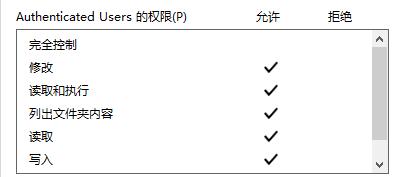win11没有权限访问桌面文件怎么办?不少的用户们在升级完win11系统后出现了没有权限访问桌面的文件,但是一般的情况下是因为我们的账户被禁用了才会出现这个情况,用户们可以进入到此电脑下然后选择管理来进行设置就可以了。下面就让本站来为用户们来仔细的介绍下win11没有权限访问桌面文件问题解析吧。
win11没有权限访问桌面文件问题解析
一、账户被禁用了
1、首先我们找到“此电脑”选择“管理”。
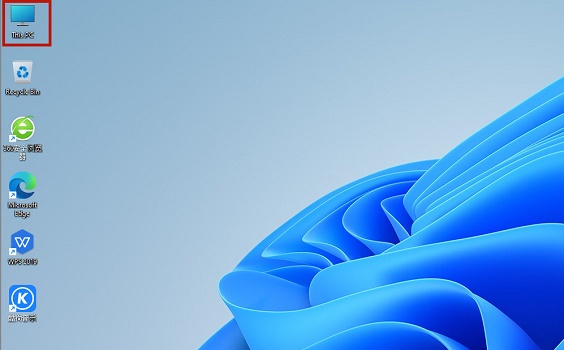
2、然后点击“系统工具”,展开“本地用户和组”,再选择“用户”。
3、接着在右侧找到我们的用户,双击打开它,取消勾选“用户已禁用”选项即可。
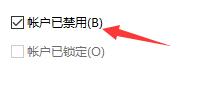
二、权限不够
1、我们还有可能因为自己的权限不够而显示无法访问文档。
2、我们可以先找到无法访问的文档,右键选中它,然后点开“属性”。
3、然后点击上方的“安全”选项卡。
4、然后点击“编辑”,勾选其中所有的权限就可以了。